So setzen Sie den Bildschirmzeit-Passcode nach fehlgeschlagenen Versuchen zurück
„Ich kann mein iPhone nicht entsperren, weil ich mich nicht an meinen Bildschirmzeit-Passcode erinnere. Was passiert nach 10 fehlgeschlagenen Screen Time-VersuchenApples Bildschirmzeit-Funktion ist eine hilfreiche Sicherheitsmaßnahme zur Kontrolle der Gerätenutzung. Ähnlich wie beim iPhone-Passwort können Sie mehrere Versuche für den Bildschirmzeit-Passcode durchführen, bis Ihr Gerät vollständig gesperrt ist. Dieser Artikel beantwortet die Frage ausführlich und erklärt Ihnen, wie Sie wieder Zugriff auf Ihr Gerät erhalten.
SEITENINHALT:
Teil 1: Was passiert nach 10 fehlgeschlagenen Versuchen, den Bildschirmzeit-Passcode einzugeben?
Sobald Ihr iPhone oder Ihre App durch die Bildschirmzeit gesperrt ist, müssen Sie den korrekten Passcode eingeben, um Ihr Gerät zu entsperren. iOS erlaubt Ihnen natürlich mehrere Versuche. Wenn Sie fehlgeschlagene Bildschirmzeit-Passwortversuche zurücksetzen, passiert Folgendes:
6 fehlgeschlagene Versuche zum Eingeben des Bildschirmzeit-Passworts. Versuchen Sie es in 1 Minute erneut.
7 fehlgeschlagene Versuche, den Bildschirmzeit-Passcode einzugeben. Versuchen Sie es in 5 Minuten erneut.
8 fehlgeschlagene Versuche, den Bildschirmzeit-Passcode einzugeben. Versuchen Sie es in 15 Minuten erneut.
9 fehlgeschlagene Versuche, den Bildschirmzeit-Passcode einzugeben. Versuchen Sie es in 60 Minuten erneut.
10 fehlgeschlagene Versuche, den Bildschirmzeit-Passcode einzugeben. Versuchen Sie es in 60 Minuten erneut.
Nach 10 fehlgeschlagenen Versuchen können Sie es erst nach einer Stunde erneut versuchen, bis Sie den richtigen Bildschirmzeit-Passcode eingegeben haben.
Teil 2: So setzen Sie den Bildschirmzeit-Passcode nach fehlgeschlagenen Versuchen zurück
So setzen Sie den Bildschirmzeit-Passcode mit Apple-ID und Passwort zurück
Wenn Sie den Bildschirmzeit-Passcode nach fehlgeschlagenen Versuchen zurücksetzen möchten, können Sie dies auf Ihrem iPhone mit Ihrer Apple-ID und Ihrem Passwort tun. Voraussetzung ist, dass Sie weiterhin auf Ihr Gerät und die Einstellungen-App zugreifen können.
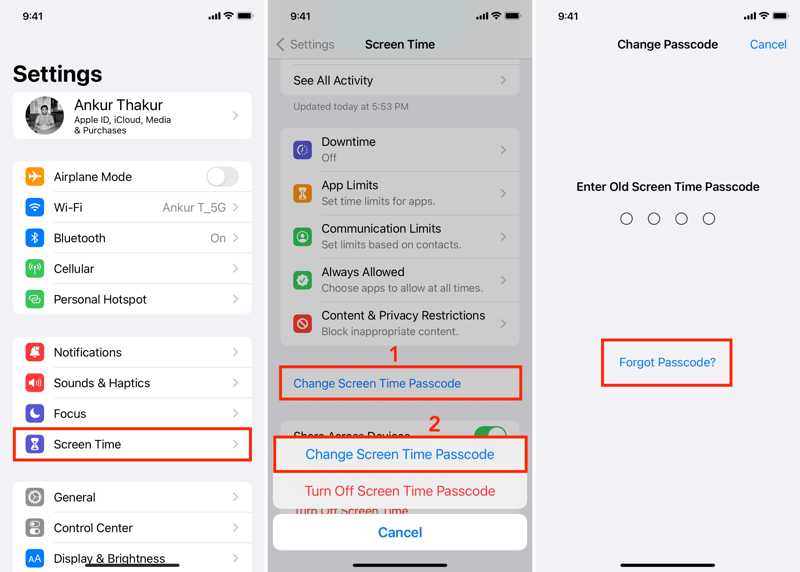
Schritt 1. Öffne deine Einstellungen App.
Schritt 2. Wählen Bildschirmzeit, Zapfhahn Ändern Sie den Bildschirmzeit-Passcodeund traf Ändern Sie den Bildschirmzeit-Passcode auf den Dialog.
Schritt 3. Tippen Sie auf die Passwort vergessen Geben Sie bei der entsprechenden Aufforderung Ihre Apple-ID und Ihr Passwort ein.
Schritt 4. Geben Sie abschließend einen neuen Passcode ein, wiederholen Sie die Eingabe und bestätigen Sie die Änderung.
So setzen Sie den Bildschirmzeit-Passcode zurück, indem Sie das iPhone wiederherstellen
Wenn Sie nicht auf Ihr iPhone zugreifen können, müssen Sie Ihr Gerät wiederherstellen, um den Bildschirmzeit-Passcode nach fehlgeschlagenen Versuchen zurückzusetzen. Diese Methode löscht alle Daten auf Ihrem iPhone. Erstellen Sie vor dem Vorgang am besten ein Backup.

Schritt 1. Öffnen Sie die neueste Version von iTunes unter Windows. Für macOS Mojave oder früher ist iTunes ebenfalls verfügbar. Öffnen Sie unter macOS Catalina oder neuer stattdessen den Finder.
Schritt 2. Verbinden Sie Ihr iPhone über ein Lightning-Kabel mit Ihrem Computer.
Schritt 3. Nachdem Ihr iPhone erkannt wurde, klicken Sie auf Telefon Klicken Sie oben links in iTunes auf die Schaltfläche und wechseln Sie zur Registerkarte Übersicht. Klicken Sie im Finder auf den Namen Ihres Telefons und gehen Sie zu Allgemein.
Tipps: Wenn iTunes/Finder Ihr Gerät nicht erkennt, versetzen Sie es in den Wiederherstellungsmodus. Drücken Sie auf dem iPhone 8 oder neuer kurz die Volume Up Taste, machen Sie dasselbe mit der Volume Down und halten Sie die Seite Taste, bis der Wiederherstellungsmodus angezeigt wird. Halten Sie auf dem iPhone 7/7 Plus die Volume Down + Seite Tasten, um in den Wiederherstellungsmodus zu gelangen. Auf dem iPhone 6s oder früher halten Sie die Home + Schlaf / Wach Tasten, bis Ihr Gerät in den Wiederherstellungsmodus wechselt.
Schritt 4. Klicken Sie auf die Wiederherstellen iPhone or Wiederherstellen und folgen Sie den Anweisungen auf dem Bildschirm, um Ihr Gerät wiederherzustellen.
Teil 3: So setzen Sie einen fehlgeschlagenen Bildschirmzeit-Passcode ohne Datenverlust zurück
Apeaksoft iOS Unlocker ist eine weitere Möglichkeit, den Bildschirmzeit-Passcode nach fehlgeschlagenen Versuchen zurückzusetzen. Sie ist sowohl für zugängliche als auch für gesperrte iOS-Geräte verfügbar. Sie kann Ihren Bildschirmzeit-Passcode ohne Passwort entfernen. Noch wichtiger: Ihre Daten werden nicht beeinträchtigt.
Ultimative Möglichkeit, einen fehlgeschlagenen Bildschirmzeit-Passcode ohne Datenverlust zurückzusetzen
- Entfernen Sie den Bildschirmzeit-Passcode ohne jegliche Einschränkung.
- Zur Verfügung Unlock iPhone, iPad- und iPod-Modelle.
- Mit Bonusfunktionen wie der Entfernung des iPhone-Passcodes.
- Unterstützt die neuesten Versionen von iOS und iPadOS.
Sicherer Download
Sicherer Download

So setzen Sie einen fehlgeschlagenen Bildschirmzeit-Passcode zurück
Schritt 1. Installieren Sie iOS Unlocker
Starten Sie die beste Software zum Entfernen der Bildschirmzeit, nachdem Sie sie auf Ihrem PC installiert haben. Es gibt eine weitere Version für Mac. Wählen Sie die Bildschirmzeit Modus. Verbinden Sie Ihr iPhone mit einem Lightning-Kabel mit Ihrem Computer. Die Software erkennt Ihr Gerät sofort.

Schritt 2. Entfernen Sie den Bildschirmzeit-Passcode
Klicken Sie auf die Start Klicken Sie auf die Schaltfläche, um den Bildschirmzeit-Passcode automatisch zu entfernen, wenn Ihr Gerät iOS 12 oder höher verwendet. Warten Sie einfach, bis der Vorgang abgeschlossen ist. Wenn Sie iOS 11 oder älter verwenden, stellen Sie sicher, dass Ihr iTunes-Backup unverschlüsselt ist, dann erledigt die Software ihre Aufgabe. Wenn Sie iTunes-Backup-Passwort, Sie können es auch mit diesem Programm entfernen.

Fazit
Dieser Leitfaden hat es erklärt wie viele fehlgeschlagene Passwortversuche für die BildschirmzeitDie Bildschirmzeit dient als Geräteverwaltungs- und Sicherheitsmaßnahme und steuert Ihre iPhone-Nutzung. Es ist jedoch ein großes Problem, wenn Sie Ihren Bildschirmzeit-Passcode vergessen. Folgen Sie unseren Schritten, um Ihren Passcode zurückzusetzen. Apeaksoft iOS Unlocker ist die beste Option. Haben Sie noch Fragen? Schreiben Sie sie gerne unter diesen Beitrag.
Ähnliche Artikel
Wenn Ihr Bildschirm eingefroren ist und nicht reagiert, können Sie in unserem konkreten Tutorial lernen, wie Sie ein eingefrorenes iPhone oder iPad entsperren.
Möchten Sie die IMEI Ihres iPhones entsperren, um auf ein beliebiges Netzwerk zuzugreifen? Lesen Sie diesen Beitrag, um zu erfahren, wie Sie die IMEI Ihres iPhones überprüfen und entsperren, um Ihr iPhone wie gewohnt zu verwenden.
Wenn Sie den Passcode für Ihr iPhone oder iPad vergessen haben, erfahren Sie in unserem Artikel die fünf besten Anwendungen zum Entsperren des iPhone.
Dieser Artikel erläutert die Notfallumgehungsfunktion auf iPhones und zeigt Ihnen, wie Sie diese Funktion richtig ein- oder ausschalten.

